Slå sammen MP3-filene dine ved å bruke disse mest anbefalte programmene
Har du opplevd å bli irritert mens du spiller favorittmusikken din fordi den ikke er i den sekvensen du ønsker? Vel, vær rolig fordi det alltid vil være en løsning på bekymringen din. Fordi du bare kan bruke MP3-sammenslåinger til å kompilere dine mest elskede spor til ett enkelt!
Du kan være nysgjerrig på hvilken applikasjon du vil laste ned for å muligens slå sammen MP3-filene dine, så la oss uten videre vurdere det beste MP3 snekker sammen med deres prosedyre nedenfor.

- Del 1. Hva er fordelene og ulempene med MP3
- Del 2. Topp 4 MP3-sammenslåinger for alle enheter
- Del 3. Sammenligningskart
- Del 4. Vanlige spørsmål om MP3-sammenslåinger
Før du skriver, hvordan tester vi programvare for innlegg:
Ansvarsfraskrivelse: Alt innholdet på nettsiden vår er skrevet av mennesker i redaksjonen vår. Før vi skriver, gjør vi dype undersøkelser om emnet. Deretter tar det oss 1-2 dager å velge og teste verktøy. Vi tester programvare fra enhets- og systemkrav, funksjoner, brukeropplevelse osv. For å gjøre testen vår mer omfattende, ser vi også på anmeldelsesnettsteder, som G2, Trustpilot, etc., for å samle ekte brukers erfaringer for referanse.
Del 1. Hva er fordelene og ulempene med MP3
MP3 er et av de mest kjente filformatene for å komprimere lyd, og det er populært frem til i disse dager. Vel, vi kan ikke klandre brukere for å bruke dette formatet på grunn av dets evne til å være kompatible med de fleste enhetene. I dette kapittelet skal vi ta for oss fordelene og ulempene ved et MP3-filformat.
Fordelen med et MP3-format er at det tilbyr en liten filstørrelse. Til tross for antallet sanger på enheten din, tar ikke en MP3-fil mye plass. En annen god ting med dette formatet er at det enkelt kan deles på alle typer enheter, enten det er Mac, Windows eller mobilenheter. Også MP3-formatets komprimering er ikke fast, noe som gjør at brukerne fritt kan komprimere filene dine til den størrelsen du trenger. Det som gjør det enda mer praktisk er at du ikke trenger å være ekspert før du kan navigere i MP3-spillerne.
Noen av ulempene en MP3-spiller har er den lave lydkvaliteten. Dens evne til å ha en liten filstørrelse gjør at den sletter noen av filens data. Det er derfor kvaliteten blir kompromittert. Og en annen ting med en MP3-spiller er at den er mottakelig for virus.
Del 2. Topp MP3-sammenslåinger
I dette kapittelet vil vi hjelpe deg med å kompilere favorittsangene dine ved hjelp av disse MP3-snakkerprogrammene. Du trenger ikke å ta deg tid til å spille av dine mest elskede spor én etter én bare fordi de ikke er på ønsket liste. Som i denne delen vil vi dele de 4 beste MP3-sammenslåingene som er kompatible på Windows, Mac og mobile enheter. Ta en titt på listen over data nedenfor.
1. Vidmore Video Converter
Hvis du ser etter en MP3-fusjonsapp som hjelper deg med å kompilere filene dine, Vidmore Video Converter er et godt valg. Denne appen er både anvendelig på Mac og Windows, noe som gjør den mer praktisk på grunn av dens kompatibilitet på forskjellige enheter. Hvis du ikke er vant til en MP3-snekker, trenger du ikke bekymre deg mer fordi denne appen tilbyr et brukervennlig grensesnitt som er grunnen til at du ikke vil ha vanskelig for å navigere i verktøyene.
Vidmore Video Converter lar deg også slå sammen flere MP3-filer og konvertere på bare noen sekunder! Utrolig ikke sant? Og det som er enda mer fantastisk med denne appen er at du kan klippe sangene du vil ha og slå dem sammen etter eget ønske. Og for til slutt å drepe nysgjerrigheten i tankene dine, her er et enkelt trinn for hvordan du kan slå sammen MP3-filene dine i én fil. Ta en titt på guideinformasjonen nedenfor.
Trinn 1: Last ned MP3-sammenslåingen
Til å begynne med, last ned og installer Vidmore Video Converter på systemet ditt ved å klikke på Last ned-knappen som er angitt nedenfor. Etter det starter du den på enheten din.
Trinn 2: Legg til MP3-filer
Når programmet kjører, fortsett med å legge til filene du vil slå sammen ved å klikke på Legg til fil på venstre øvre del av verktøyets grensesnitt eller bare klikk på I tillegg til signer i midten for raskt å legge til filene dine.
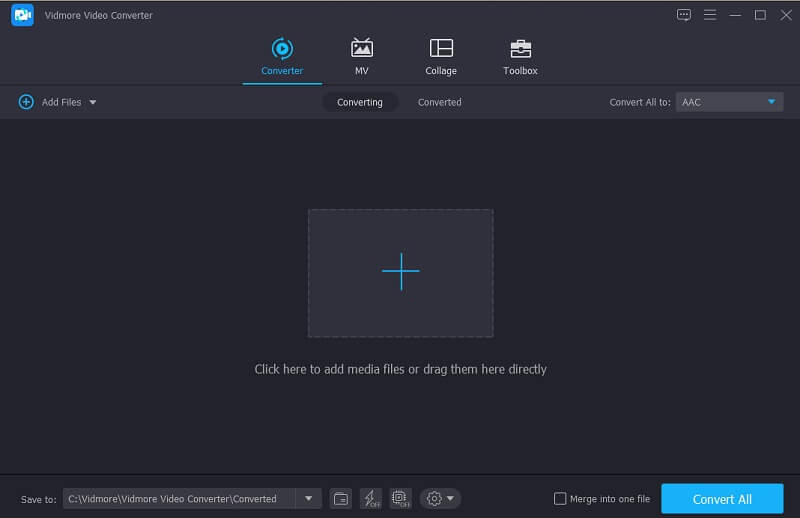
Trinn 3: Slå sammen MP3-filen din
Etter at du har lagt til de mest elskede sporene dine, er alt du trenger å gjøre å sjekke Slå sammen til en fil boks for å kompilere MP3-filene dine.
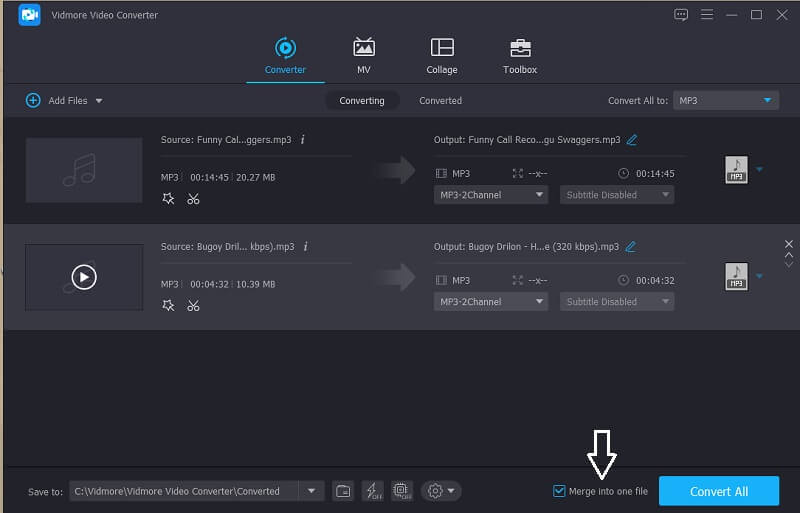
Trinn 4: Konverter de sammenslåtte MP3-filene
For å slå sammen filene dine, klikk på Konverter alle knappen på den nedre høyre delen av hovedgrensesnittet til verktøyet. Vent deretter et øyeblikk på mp3-utgangen.
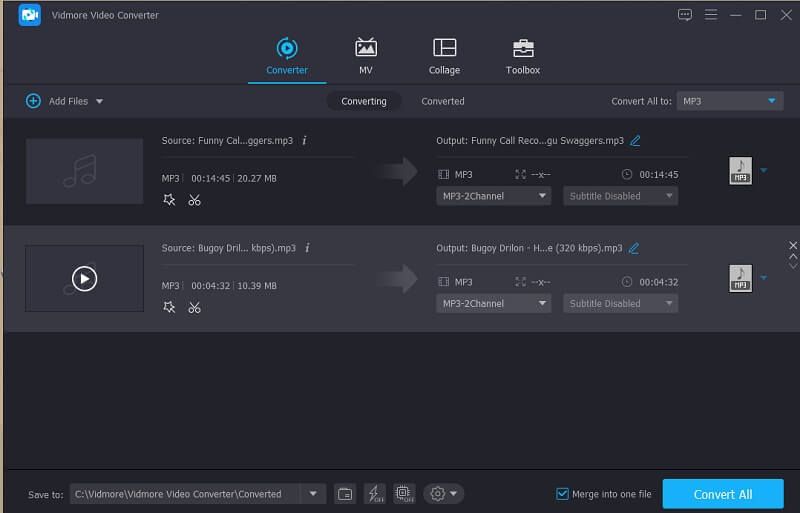
2. Frimodighet
En annen applikasjon som brukes av mange er Audacity. Faktisk er det et av verktøyene som er gode til å slå sammen flere filformater så vel som MP3-filer. Gitt det faktum at det ikke har et brukervennlig grensesnitt, kan det være en hindring for noen av brukerne. Det er derfor for å hjelpe deg med hvordan du slår sammen filer ved hjelp av Audacity, her er en liste over trinnvise prosesser på den skriftlige informasjonen nedenfor.
Trinn 1: Last ned og installer Audacity på enheten din. Åpne appen og klikk deretter på Fil og trykk på undermenyen Åpen og legg til MP3-filen du vil slå sammen.
Steg 2: Etter det klikker du på Ctrl + A og Ctrl + C tasten for å velge og kopiere en av MP3-filene. Gå deretter til det andre vinduet. Beveg musen og klikk med et enkelt museklikk akkurat der du vil plassere MP3-en. Trykk deretter Ctrl + V. for å lime inn lydsporet du kopierte.
Trinn 3: Når filene er slått sammen, klikker du på Fil-panelet og velger deretter Eksport undermeny. Etter at du har klikket på det, vil et annet alternativ komme ut, klikk på Eksporter som MP3 da.
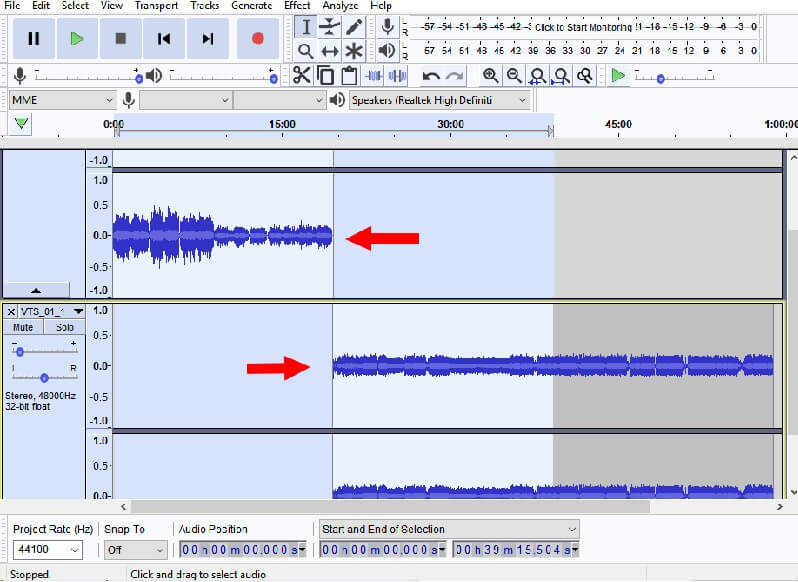
3. 123 apper: Audio Joiner
Denne Audio Joiner-applikasjonen er en online MP3 kutter og snekker. Derfor er det en stor hjelp, spesielt hvis du sparer plass på enheten din fordi du ikke trenger å installere et program fordi du kan gjøre det online. Dette verktøyet lar deg slå sammen filene dine uten en grense, og det støtter mer enn 300 lydfilformater og det konverterer dem automatisk til MP3 for en enklere operasjon. Med det, hvordan slå sammen MP3 online? Her er en rask guide nedenfor.
Trinn 1: I nettleseren din, søk etter Audio Joiner og klikk deretter på Legg til spor og velg MP3-filene du vil bli med.
Steg 2: Etter at du har lagt til filen du vil slå sammen, kan du klippe ut filen du ikke vil inkludere i sammenslåingen av filene dine ved å flytte venstre og høyre markør for klippene.
Trinn 3: Når du har bestemt deg for endringene, klikker du på Bli med fanen nederst på skjermen og vent på prosessen.
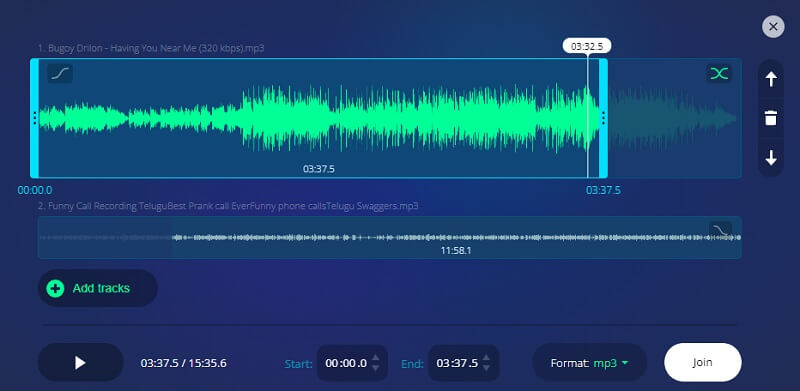
4. MP3-kutter og lydsammenslåing
MP3 Cutter and Audio Merger er en applikasjon som er beregnet på dine mobile enheter. Det er et godt alternativ hvis du ikke har en fullverdig datamaskin. Den har et brukervennlig grensesnitt som gjør det enda enklere for brukere å slå sammen og trimme MP3-filer. Bortsett fra det, støtter den også forskjellige formater som skal konverteres, akkurat som AACA, 3GPP, OGG og andre formater som skal redigeres. Og for å gi deg en bedre forståelse av hvordan denne kraftige appen fungerer, her er guideinformasjonen nedenfor.
Trinn 1: Last ned og installer appen på mobilenheten din, åpne den og klikk på Lydsammenslåing på listen over alternativer. Deretter velger du MP3-filene du vil bli med.
Steg 2: Etter å ha lagt til MP3-filene, klikk på Slå sammen fanen nederst på skjermen og velg deretter Filtype som MP3 og så Prosesstype som Bli med. Klikk på Fortsette fanen etter.
Trinn 3: Når MP3-filene ble slått sammen, klikker du på Bruk og lagre knappen for å lagre filene dine.
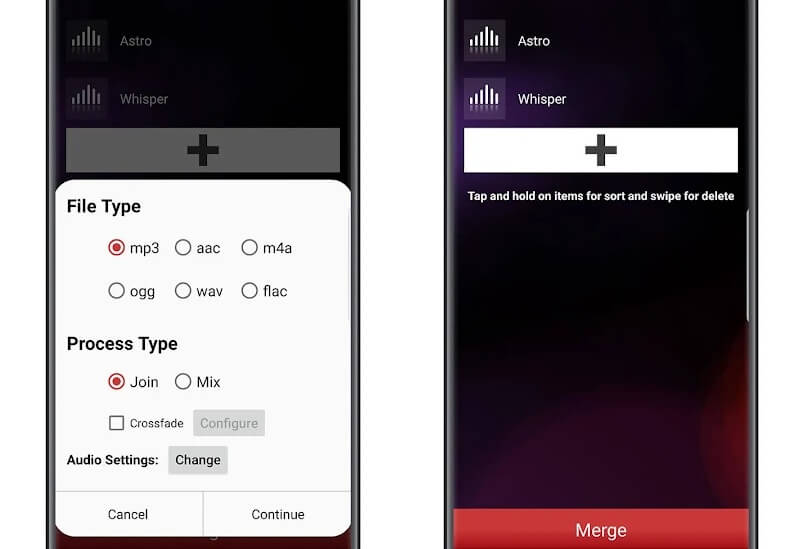
Del 3. Sammenligningskart
Dette sammenligningsdiagrammet er en enkel illustrasjon av de fire MP3-sammenslåingene, samt deres likheter og forskjeller i henhold til den gitte standarden for en MP3-sammenslåingsapplikasjon.
- Nøkkelegenskaper
- Tilbyr forskjellig format
- Enkel konvertering
- Brukervennlig
- Rich redigeringsfunksjon
| Vidmore Video Converter | Audacity | 123 apper: Audio Joiner | MP3-kutter og lydsammenslåing |
Del 4. Vanlige spørsmål om MP3-sammenslåinger
1. Kan jeg slå sammen MP3-filer på Vidmore selv om den har en stor filstørrelse?
Absolutt ja! Den gode tingen med Vidmore er at den lar deg konvertere flere filer uten grenser.
2. Kan jeg trekke ut en lyd fra en video og gjøre den til en MP3-fil?
Ja, du kan ved å endre formatet på filen til MP3. Men noen enheter kan ikke gjenkjenne den lydfilen. Så du kan bruke Vidmore Video Converter å trekke ut lyd fra en video uten tap.
3. Er det mulig å lage en ringetone med en MP3-fil?
Det er mulig ved å konvertere MP3-filen til et M4R-format. Men noen enheter kan ikke gjenkjenne den lydfilen. Så du kan bruke Vidmore Video Converter å trekke ut lyd fra en video uten tap.
Konklusjon
Nå trenger du ikke å ønske å ha dine mest elskede filer i en sekvensform fordi du kan kompilere ved hjelp av MP3-sammenslåinger som ble angitt ovenfor. Velg gjerne enten hvilken du foretrekker.
Lyd video
-
Rediger MP3
-
Konverter MP3
-
Slå sammen video


